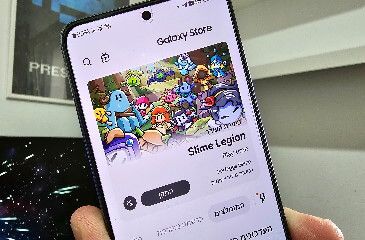כיצד לשנות את ערכת הנושא באפליקציית Microsoft Teams
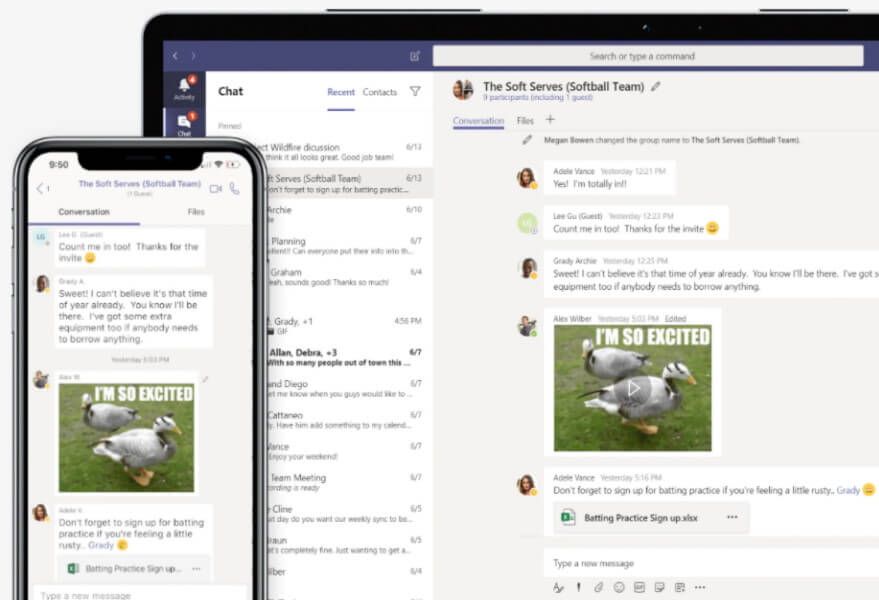
אפליקציית Microsoft Teams מגיעה עם שלוש ערכות נושא - בהירה (ברירת המחדל), כהה וערכת נושא עם חדות גבוהה המותאמת בעיקר לכבדי ראייה. ערכת הנושא המוגדרת כברירת מחדל באפליקציה היא הערכה הבהירה, אם אתם פחות אוהבים את ערכת הנושא הזו או אם בדרך כלל אתם אוהבים להשתמש בערכת הנושא הכהה, במדריך זה נסביר כיצד לשנות את ערכת הנושא באפליקציה.
שינוי ערכת הנושא ב- Teams לכהה, בהירה או לערכת נושא עם חדות גבוהה
לימדנו אתכם כבר מספר דברים על אפליקציית Microsoft Teams, כמו: כיצד לשנות את שפת הממשק של האפליקציה, כיצד לבטל את אישורי הקריאה, וכעת נסביר כיצד לשנות את ערכת הנושא. עקבו אחר השלבים הבאים:
1. הפעילו את אפליקציית Microsoft Teams --> בחלון הראשי של האפליקציה לחצו על סמל המשתמש שלכם שמופיע בחלק העליון בצד שמאל (תלוי אם האפליקציה מוגדרת בשפה העברית או האנגלית) של החלון --> בתפריט שנפתח, לחצו על 'הגדרות'.
הערה: במדריך זה נסביר כיצד לשנות את ערכת הנושא באפליקציית Microsoft Teams המותאמת למערכת ההפעלה Windows.
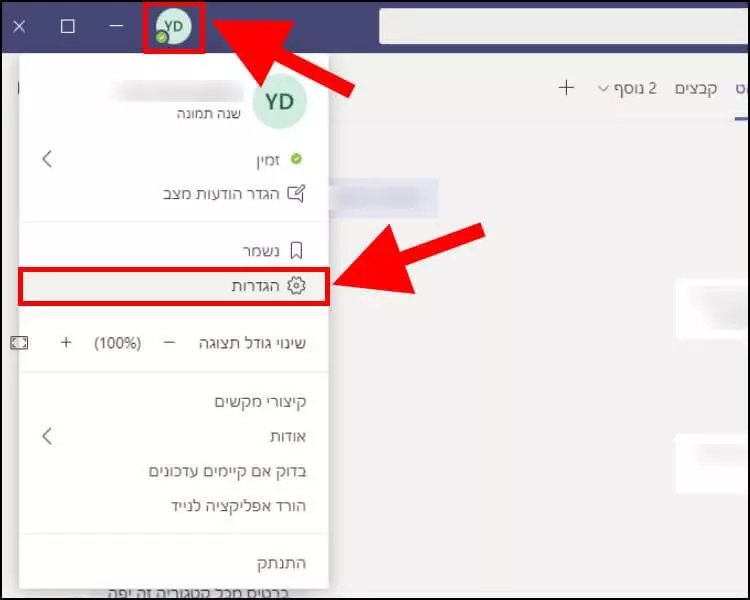
2. בחלון ההגדרות, לחצו על האפשרות 'כללי' שמופיעה בתפריט בצד ימין של החלון --> במרכז החלון יופיעו שלוש ערכות נושא: ערכת נושא 'ברירת מחדל' (בהירה), 'כהה' ו- 'חדות גבוהה'. בחרו את ערכת הנושא המועדפת עליכם מבין שלושת הערכות. לחיצה על אחת מערכות הנושא תחליף את ערכת הנושא הנוכחית בזו שבחרתם.
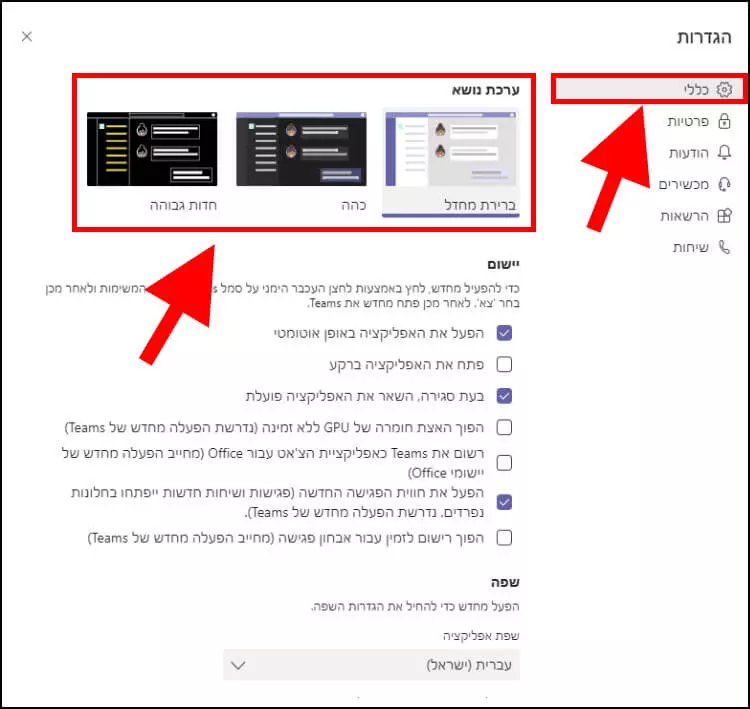
מדריך וידאו לשינוי ערכת הנושא ב- Microsoft Teams
כעת תוכלו ליהנות מערכת הנושא החדשה שבחרתם לאפליקציית Microsoft Teams.